Jak skonfigurować sieć wielostanowiskową WordPress
Opublikowany: 2024-01-17Zarządzasz wieloma witrynami WordPress i szukasz sposobu na usprawnienie swojej pracy? Sieć wielostanowiskowa WordPress może być rozwiązaniem, którego potrzebujesz!
Dzięki sieci obejmującej wiele lokalizacji można zarządzać wieloma witrynami z jednej centralnej lokalizacji, co ułatwia administrację, budowanie marki i zarządzanie użytkownikami.
Jednak przed przystąpieniem do nurkowania niezbędne jest rozważenie zalet i wad oraz zrozumienie procesu konfiguracji.
W tym poście przeprowadzimy Cię przez wszystko, co musisz wiedzieć, aby skonfigurować sieć wielostanowiskową WordPress i określić, czy jest to właściwy wybór dla Twoich potrzeb.
Jesteś gotowy? Zacznijmy!
Spis treści
- Co to jest WordPress Multisite?
- Plusy i minusy sieci wielostanowiskowej WordPress
- Kto powinien korzystać z sieci wielostanowiskowej WordPress?
- Różnica między instalacjami WordPress na jednej i wielu serwerach
- Wymagania dla wielu witryn WordPress
- Instalowanie sieci wielostanowiskowej WordPress
- Wybierz strukturę domeny dla swojej sieci wielostanowiskowej
- Konfigurowanie ustawień sieci wielostanowiskowej
- Konfigurowanie motywów i wtyczek dla sieci wielostanowiskowej
- Często Zadawane Pytania
- Wniosek
1 Co to jest WordPress Multisite?
WordPress Multisite umożliwia utworzenie sieci wielu witryn w ramach jednej instalacji WordPress.
Oznacza to, że zamiast oddzielnych instalacji WordPressa dla każdej witryny, możesz zarządzać nimi wszystkimi z jednego pulpitu nawigacyjnego.
WordPress dla wielu witryn został wprowadzony w wersji 3.0 WordPressa i od tego czasu jest popularną funkcją. Jest stosunkowo łatwy w konfiguracji i posiada zaawansowane ustawienia umożliwiające dostosowanie innych witryn w sieci.
Umożliwia natychmiastowe tworzenie nowych witryn i zarządzanie nimi przy użyciu tej samej nazwy użytkownika i hasła. Możesz także kontrolować role i uprawnienia użytkowników w sieci.
2 zalety i wady sieci wielostanowiskowej WordPress
Omówmy zalety i wady sieci obejmującej wiele lokalizacji.
Plusy
- Administratorzy witryn internetowych mogą efektywnie obsługiwać wiele witryn internetowych z jednego pulpitu nawigacyjnego.
- Błyskawiczne tworzenie nowych witryn internetowych w sieciach obejmujących wiele lokalizacji jest niezwykle łatwe.
- Każda witryna sieciowa może mieć swoich dedykowanych administratorów zarządzających tylko odpowiednimi witrynami internetowymi.
- Funkcjonalność obsługi wielu witryn eliminuje potrzebę wielokrotnego logowania i wylogowywania się z wielu witryn, oszczędzając czas i wysiłek.
- Panel administracyjny sieci ułatwia udostępnianie motywów i wtyczek we wszystkich witrynach w sieci wielostanowiskowej.
- Aktualizacje podstawowych plików, motywów i wtyczek WordPress można przeprowadzić jednocześnie dla wszystkich witryn z panelu administracyjnego sieci.
Cons
- Współdzielone zasoby w sieci mogą powodować jednoczesne wolniejsze ładowanie wszystkich witryn.
- Niektóre wtyczki WordPress mogą nie działać płynnie w sieci obejmującej wiele lokalizacji.
- Dla nowych użytkowników zarządzanie ruchem i zasobami serwera może być wyzwaniem, gdyż wzrosty dotkną wszystkie witryny sieciowe.
- Zagrożenia bezpieczeństwa stanowią większe zagrożenie dla wszystkich witryn sieciowych jednocześnie.
- Obsługa sieci składającej się z wielu lokalizacji może być bardziej złożona niż zarządzanie pojedynczymi lokalizacjami, zwłaszcza podczas rozwiązywania problemów.
- Ograniczone wsparcie ze strony niektórych dostawców usług hostingowych może ograniczyć opcje dla sieci wielostanowiskowych WordPress.
3 Kto powinien korzystać z sieci wielostanowiskowej WordPress?
Nie należy tworzyć sieci składającej się z wielu witryn tylko dlatego, że masz wiele witryn internetowych. Należy pamiętać, że do skutecznego zarządzania sieciami obejmującymi wiele lokalizacji wymagana jest wiedza techniczna.
Sieć wielostanowiskowa WordPress jest odpowiednia dla określonych scenariuszy.
- Organizacje, które potrzebują wielu witryn internetowych z różną zawartością, ale chcą nimi zarządzać w ramach jednej domeny.
- Instytucje edukacyjne muszą stworzyć osobne strony internetowe dla każdego wydziału lub wydziału.
- Blogerzy, którzy chcą zarządzać wieloma blogami z jednego pulpitu nawigacyjnego.
- Firmy e-commerce, które chcą zarządzać wieloma sklepami internetowymi w ramach jednej domeny.
- Witryny z wiadomościami, które chcą utworzyć wiele subdomen lub podkatalogów dla różnych tematów lub regionów.
- Organizacje non-profit, które muszą zarządzać wieloma witrynami internetowymi w ramach różnych celów lub inicjatyw.
Jeśli więc masz wiele witryn internetowych i nie mają one tego samego celu ani podobieństwa, powinieneś wykonać różne instalacje WordPress dla każdej z nich.
W następnej sekcji przyjrzyjmy się różnicom między witrynami wielolokalowymi i pojedynczymi.
4 Różnica między instalacjami WordPress na jednej i wielu serwerach
Porównajmy główne różnice między instalacją WordPress w jednej witrynie a instalacją WordPress na wielu serwerach.
| Pojedyncze miejsce, lokalizacja | Wiele witryn |
| Zaprojektowany do hostowania tylko jednej witryny internetowej lub bloga | Umożliwia tworzenie wielu stron internetowych lub blogów z jednej instalacji WordPress |
| Zarządzane z jednego pulpitu nawigacyjnego | Panel sieciowy do zarządzania wszystkimi witrynami oraz indywidualne pulpity nawigacyjne dla każdej witryny |
| Utworzono z jednej domeny | Utworzone z subdomen lub podkatalogów domeny głównej |
| Pojedyncze witryny działają z oddzielnymi bazami danych. | W przypadku wielu witryn używana jest wspólna baza danych z oddzielnymi tabelami dla każdej witryny |
| Wymaga mniej zasobów serwera | Może wymagać większej ilości zasobów serwera |
| Każda witryna jest aktualizowana indywidualnie | Aktualizacje można zastosować jednocześnie we wszystkich lokalizacjach w sieci |
| Dowolną wtyczkę/motyw można zainstalować i aktywować na pulpicie nawigacyjnym | Wtyczki/motywy muszą obsługiwać sieć, aby można było ich używać na wielu serwerach |
| Standardowe role użytkowników WordPress potrzebne do zarządzania użytkownikami | Dodatkowa rola super ddmin potrzebna do zarządzania siecią |
| Nadaje się do małych witryn internetowych lub blogów | Nadaje się do dużych witryn internetowych lub blogów z wieloma podwitrynami lub użytkownikami |
5 wymagań dla wielu witryn WordPress
Omówmy podstawowe wymagania wstępne dotyczące konfiguracji wielostanowiskowej witryny WordPress. Aby zapewnić płynny proces, należy wziąć pod uwagę i spełnić określone wymagania.
- Samoobsługowa witryna WordPress z wystarczającą ilością miejsca na dane.
- Zapewnij dostęp do plików swojej witryny poprzez FTP lub menedżera plików.
- Możliwość utworzenia nowej bazy danych i użytkownika dla Twojej witryny.
- Podstawowa znajomość instalacji i konfiguracji WordPressa.
- Kompatybilny dostawca usług hostingowych obsługujący wiele witryn. Dlatego zanim skonfigurujesz multisite, skontaktuj się ze swoim dostawcą usług hostingowych.
6 Instalowanie sieci wielostanowiskowej WordPress
Przed skonfigurowaniem sieci obejmującej wiele lokalizacji ważne jest, aby upewnić się, że nazwa domeny i hosting są prawidłowo skonfigurowane. Upewnij się, że masz dostęp do swojego panelu hostingowego lub cPanelu.
Dodatkowo zainstaluj certyfikat SSL swojej domeny i utwórz adres e-mail domeny swojej witryny z poziomu panelu hostingowego. Po spełnieniu tych wymagań wstępnych możesz przystąpić do tworzenia wielostanowiskowej sieci WordPress.
6.1 Konfigurowanie sieci wielostanowiskowej WordPress od podstaw
Jeśli nie masz doświadczenia w instalacjach na wielu serwerach, ta metoda jest idealna.
Najpierw wejdź na swój panel hostingowy lub cPanel, przejdź do sekcji Oprogramowanie i wybierz WordPress Manager firmy Softaculous. Jeśli nie możesz zlokalizować tej opcji, wybierz Instalator aplikacji Softaculous .
Pamiętaj, że wygląd Twojego panelu hostingowego może różnić się od przykładowego podanego poniżej.
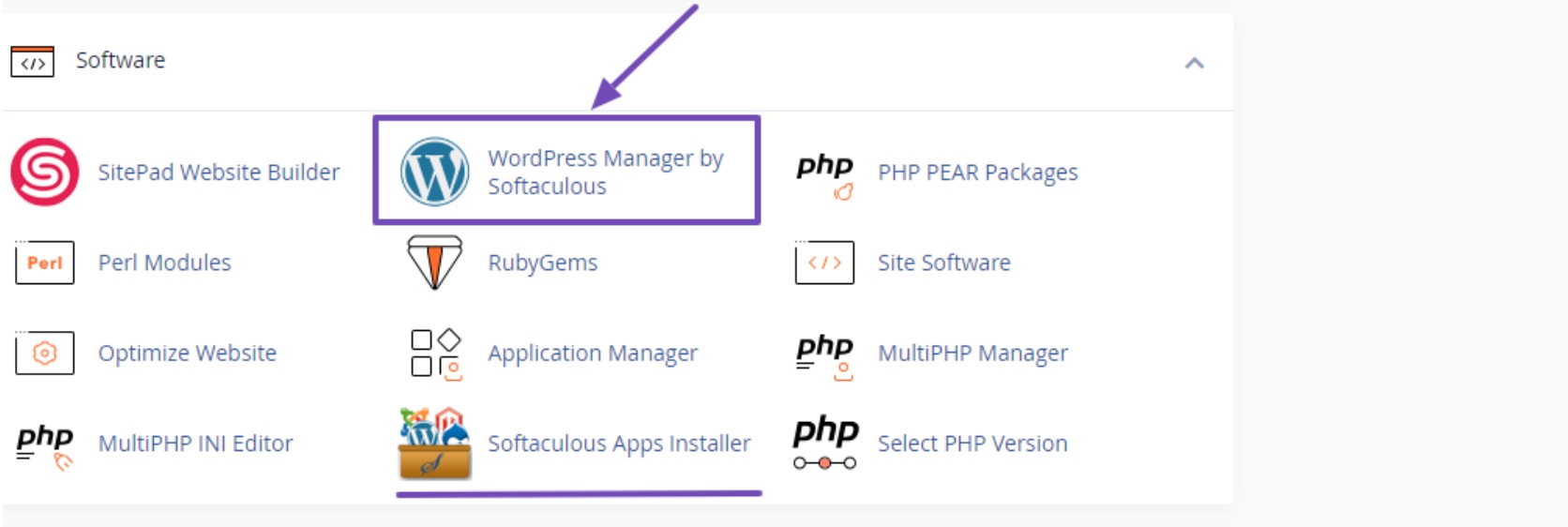
Niezależnie od dokonanego wyboru, pamiętaj o wybraniu WordPressa jako oprogramowania. Spowoduje to przejście do strony instalacyjnej, na której należy skupić się na sześciu obszarach do skonfigurowania, jak pokazano poniżej.
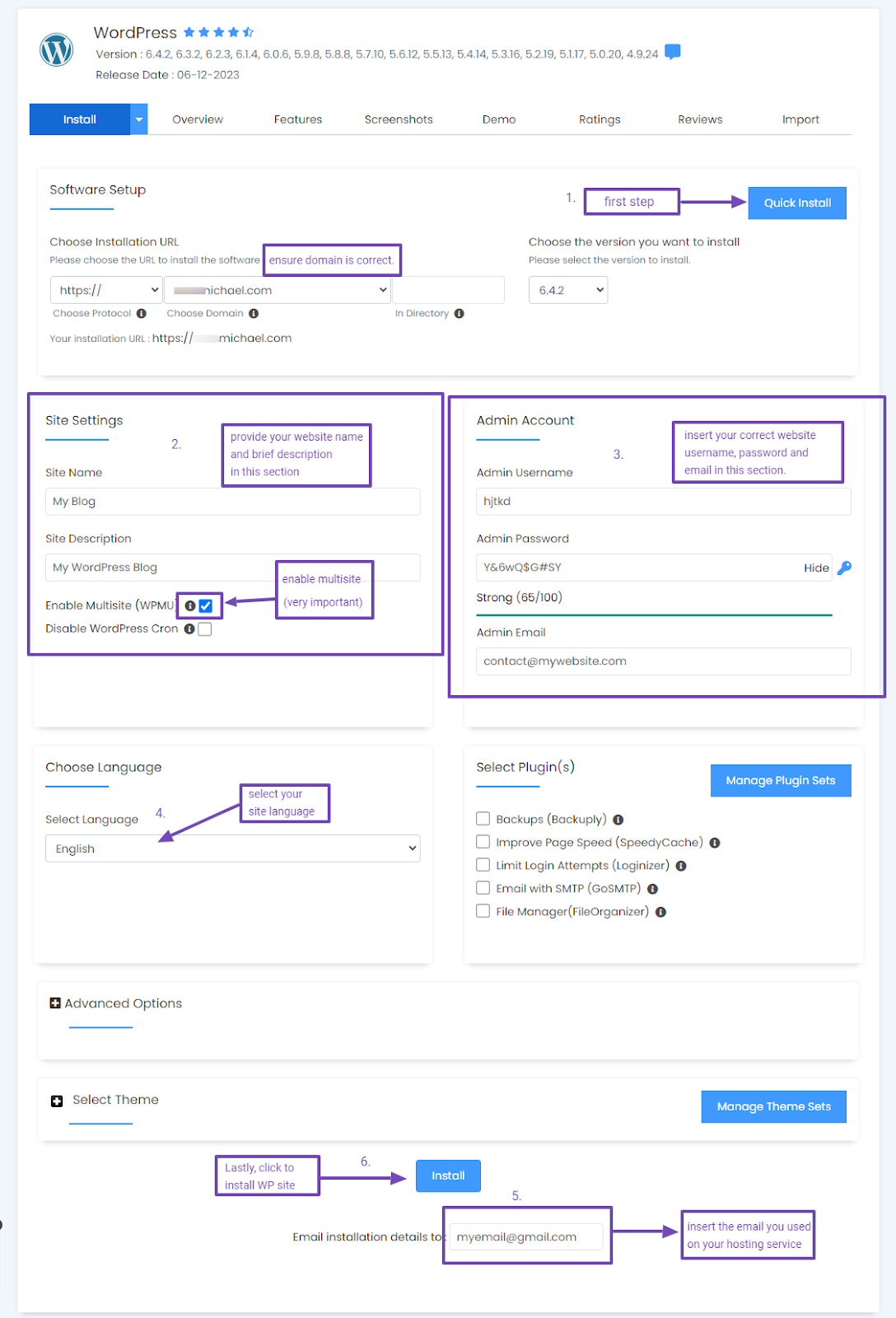
Aby rozpocząć proces, kliknij opcję Szybka instalacja , jak pokazano na powyższym obrazku.
Zanim przejdziesz do innych ustawień, potwierdź, że wybrałeś żądaną domenę do instalacji WordPress. W sekcji Ustawienia witryny włącz opcję Multisite (WPMU); ten krok jest kluczowy.
Następnie zapoznaj się ze wskazówkami na powyższym obrazku, aby skonfigurować ustawienia witryny. Po zakończeniu kliknij przycisk Instaluj poniżej i cierpliwie poczekaj na automatyczną instalację Twojej witryny WordPress.
Po pomyślnej instalacji pojawi się link do Twojej witryny lub panelu WordPress. Możesz kliknąć na ten, który wolisz.
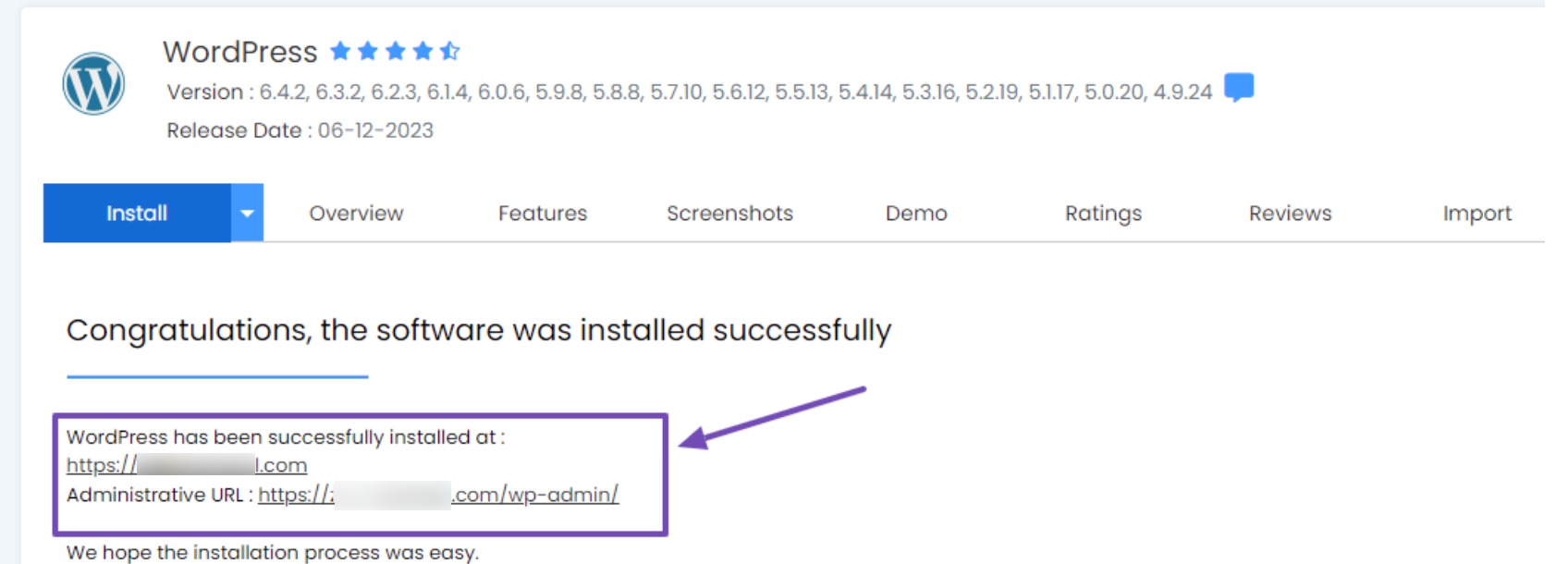
Teraz, gdy omówiliśmy najprostszą metodę instalacji witryny wielostanowiskowej WordPress, przejdźmy do drugiej metody.
6.2 Dodawanie wielu witryn do istniejącej instalacji WordPress
Funkcja sieci wielostanowiskowej jest nieodłącznym elementem każdej instalacji WordPress, umożliwiając płynne przejście z jednej witryny do sieci wielostanowiskowej.
Przed rozpoczęciem ważne jest utworzenie kopii zapasowej witryny WordPress. Dodatkowo dezaktywuj wtyczki, przechodząc do Wtyczki → Zainstalowane wtyczki z pulpitu nawigacyjnego WordPress.
Wybierz wszystkie aktywne wtyczki, wybierz opcję Dezaktywuj i kliknij przycisk Zastosuj , aby przyspieszyć proces.
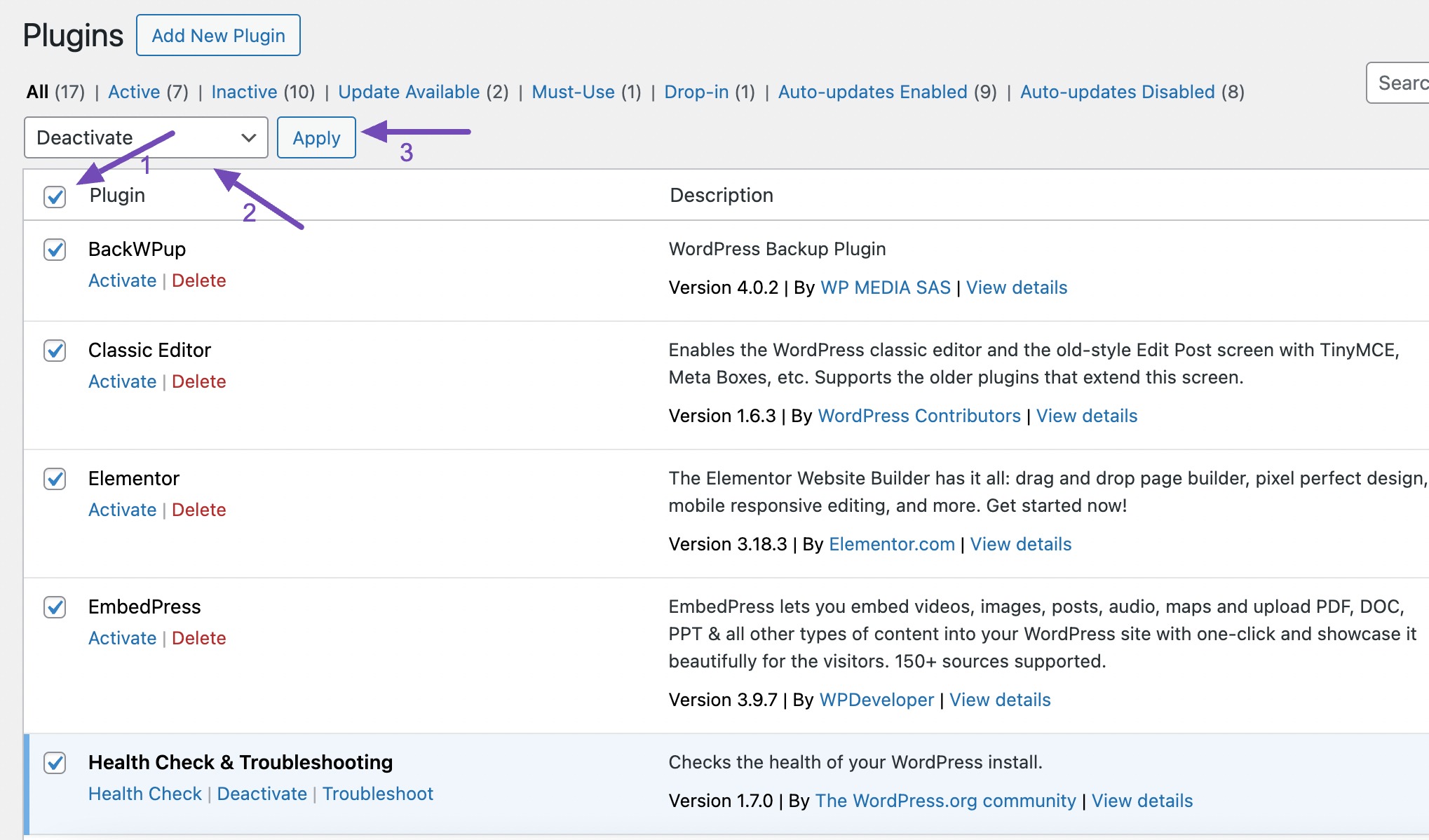
Po dezaktywacji przejdź do klienta FTP swojej witryny lub menedżera plików cPanel. Przejdź do katalogu plików witryny lub public_html i otwórz plik wp-config.php do edycji.
Wstaw następujący kod do pliku wp-config.php tuż przed /* That's all, stop editing! Happy publishing. */ /* That's all, stop editing! Happy publishing. */ /* That's all, stop editing! Happy publishing. */ linia.
/* Multisite */ define( 'WP_ALLOW_MULTISITE', true );Upewnij się, że zapisałeś zmiany.
Ten kod aktywuje funkcję wielu witryn w Twojej witrynie WordPress. Po aktywacji przejdź do konfiguracji sieci obejmującej wiele lokalizacji.
Wróć do pulpitu nawigacyjnego WordPress i przejdź do Narzędzia → Konfiguracja sieci , aby skonfigurować sieć obejmującą wiele lokalizacji.
Podczas konfiguracji wybierz strukturę domeny dla swojej sieci (np. subdomeny lub podkatalogi).
Podaj tytuł swojej sieci i upewnij się, że adres e-mail administratora sieci jest poprawny. Kliknij przycisk Instaluj , aby kontynuować.
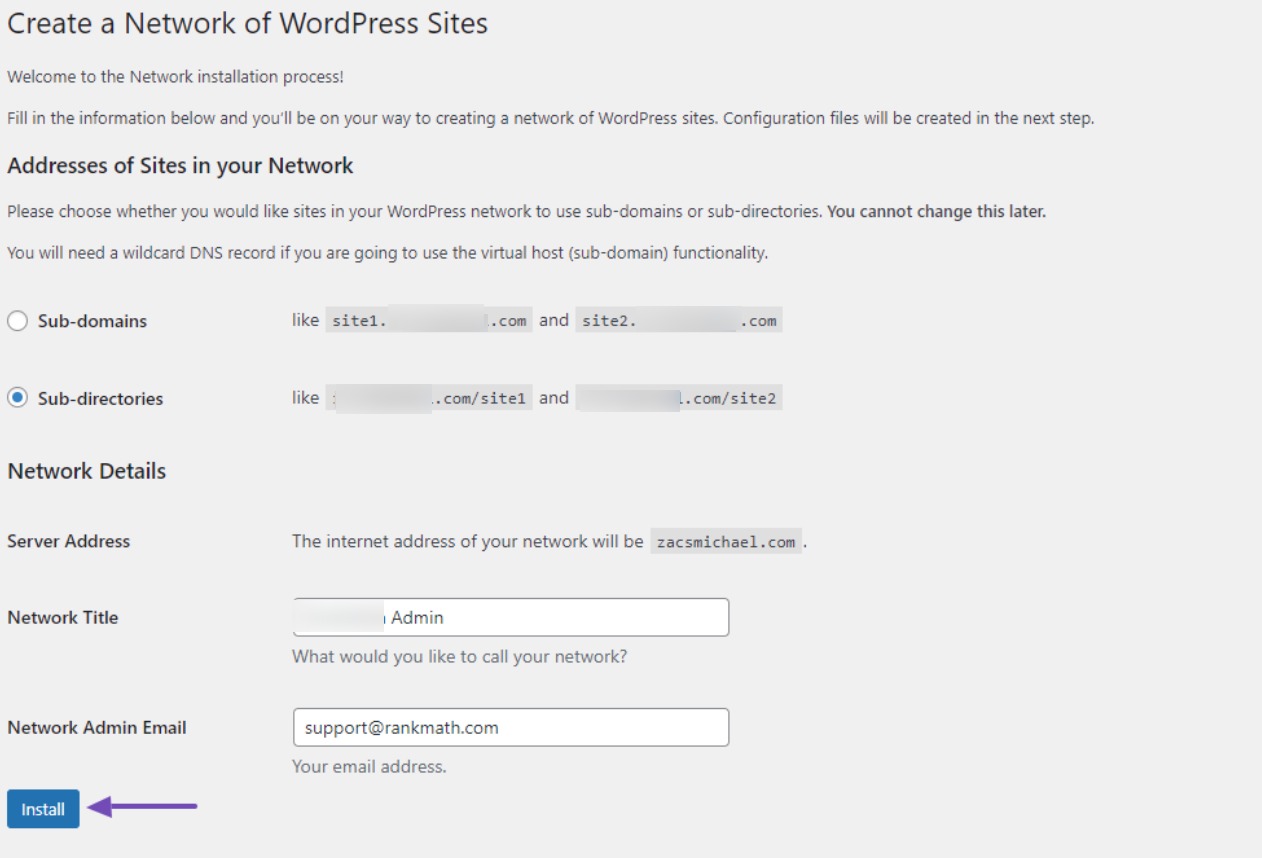
Po zakończeniu instalacji tej konfiguracji sieciowej zostaniesz przekierowany na stronę z prośbą o włączenie konfiguracji sieciowej. Aby kontynuować, po prostu skopiuj i wklej dostarczone kody w określonych obszarach, takich jak pliki wp-config.php i .htaccess Twojej witryny.
Pamiętaj, aby przed wprowadzeniem jakichkolwiek zmian wykonać kopię zapasową istniejących plików. Po zapisaniu tych plików wróć na tę stronę i kliknij łącze Zaloguj się , jak pokazano poniżej.
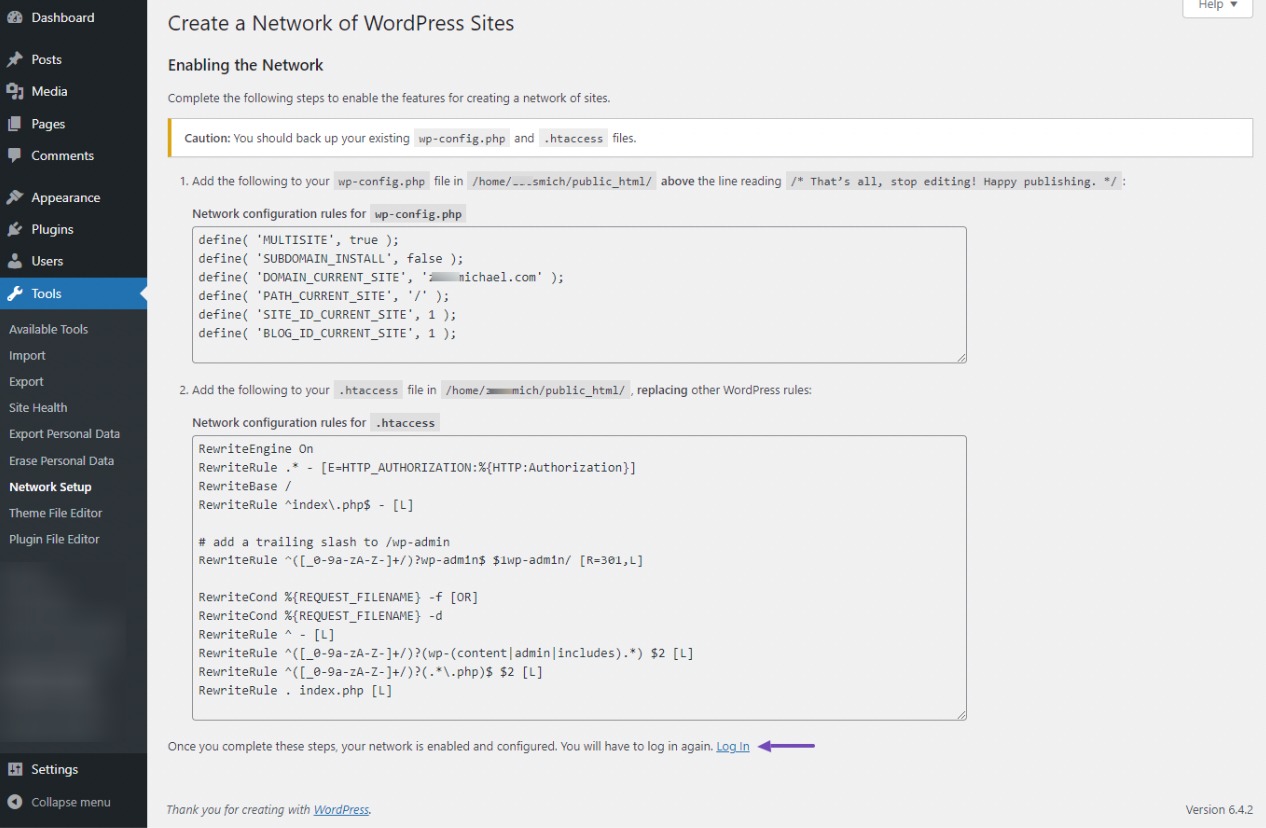
Po kliknięciu linku logowania uzyskasz dostęp do panelu administratora sieci jako administrator. Aby go zlokalizować, najedź kursorem na opcję Moje witryny na pasku WordPress i kliknij Administrator sieci , jak pokazano poniżej.
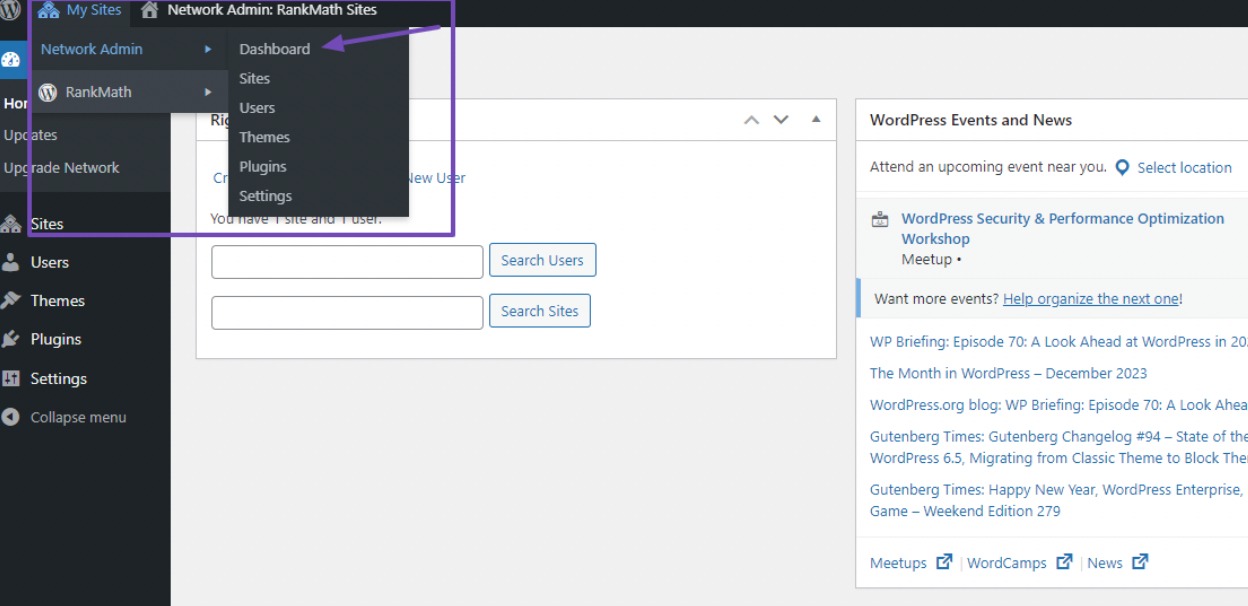
Następnym krokiem w panelu administratora sieci jest utworzenie witryn. Ale wcześniej ważne jest, aby zdecydować o strukturze domeny dla swojej sieci.
7 Wybierz strukturę domeny dla swojej sieci wielolokacyjnej
Struktura domen Twojej sieci wielostanowiskowej jest ważna, ponieważ wpływa na sposób dostępu do Twoich witryn i ich widoczność w wynikach wyszukiwania.
Masz różne opcje struktur domen, w tym podkatalogi, subdomeny lub oddzielne domeny. Ilustrować:
- Podkatalog: przykład.com/blog
- Subdomena: blog.example.com
- Adres URL domeny niestandardowej (zmapowany): customdomain.com
Jeśli zdecydujesz się na subdomeny, konieczna jest konfiguracja subdomen z symbolami wieloznacznymi na serwerze, proces ten omówimy w następnej sekcji.
Jeśli wybierzesz podkatalog, przejdź do sekcji „Konfigurowanie ustawień sieci wielostanowiskowej” w tym artykule, ponieważ został on już skonfigurowany na stronie Konfiguracja sieci.
Alternatywnie można użyć osobnej domeny dla wielu witryn. Wiąże się to z dodaniem do serwera kolejnej domeny oprócz głównej domeny witryny. Jeśli wolisz tę metodę, przejdź do sekcji „mapowanie domeny” poniżej.
Zagłębmy się teraz w konfigurowanie subdomen w Twojej witrynie wielostanowiskowej.
7.1 Konfigurowanie subdomen dla wielu witryn
Utworzenie subdomen dla sieci wielostanowiskowej wiąże się z utworzeniem poszczególnych podwitryn. Chociaż jest to prosty proces, istnieją kluczowe kroki, które zapewniają, że wszystko zostanie wykonane poprawnie.
Rozpocznij od utworzenia wieloznacznego certyfikatu SSL dla swojej domeny. Certyfikat ten usprawnia instalację certyfikatów SSL dla każdej nowej subdomeny utworzonej pod tą samą nazwą domeny.
Zamiast ręcznie instalować certyfikaty SSL dla każdej nowej subdomeny, proces ten obsługuje to automatycznie. Aby to rozpocząć, zaloguj się do swojego cPanelu lub panelu hostingowego. Nawiguj i wybierz opcję Domeny , aby utworzyć nową domenę.

W polu domeny musisz wpisać znak „ * ” w obszarze subdomeny, a następnie nazwę swojej domeny głównej, a następnie kliknąć przycisk Prześlij , aby zapisać zmiany.

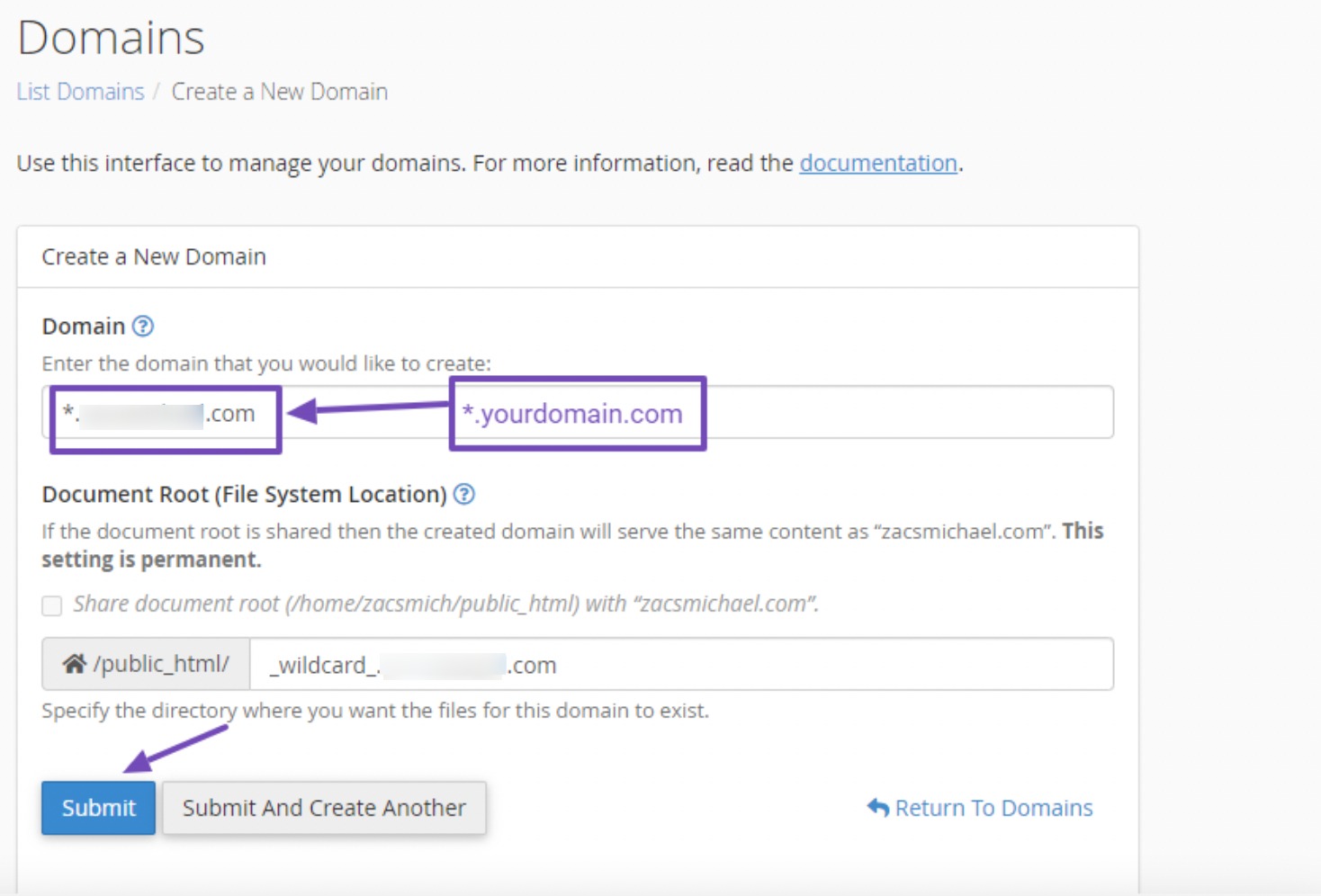
Następnie zainstaluj certyfikat SSL dla subdomeny z symbolem wieloznacznym. Aby to zrobić, przejdź do Let's Encrypt SSL z panelu kontrolnego cPanel.
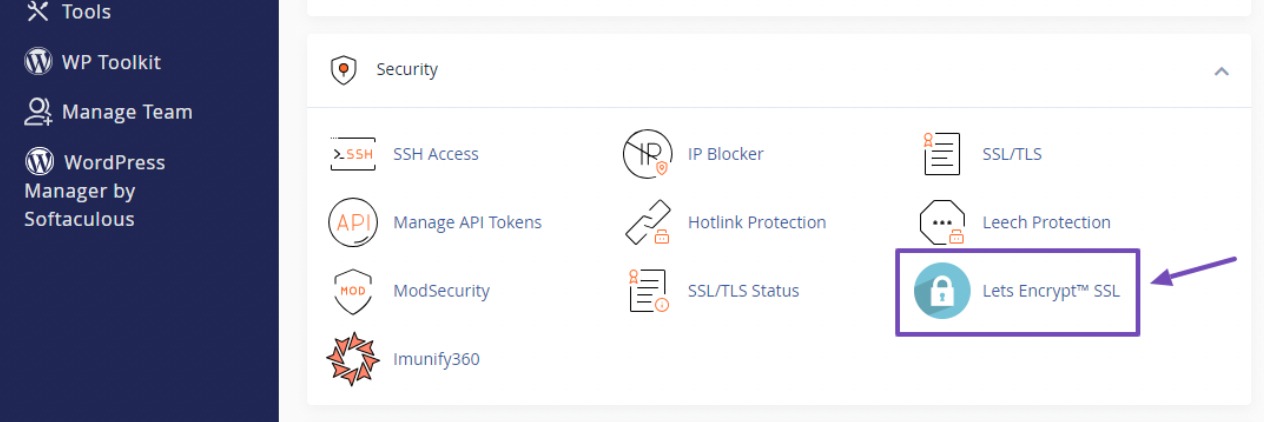
Na stronie certyfikatu SSL przewiń w dół i kliknij opcję Wydaj dla subdomeny z symbolem wieloznacznym.
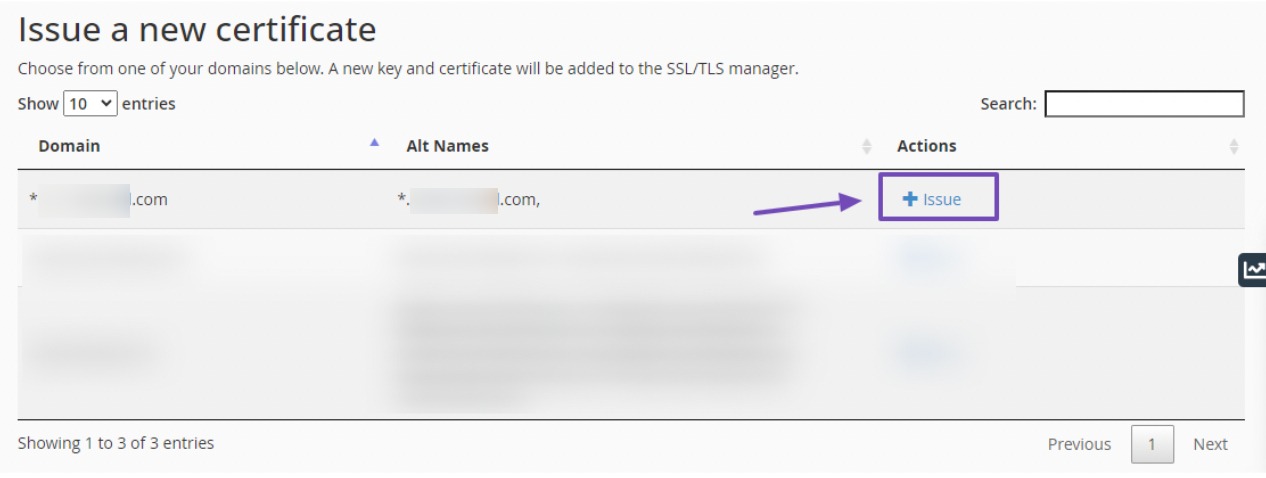
Kliknij przycisk Wydaj , aby zainstalować certyfikat SSL dla subdomeny z symbolem wieloznacznym.
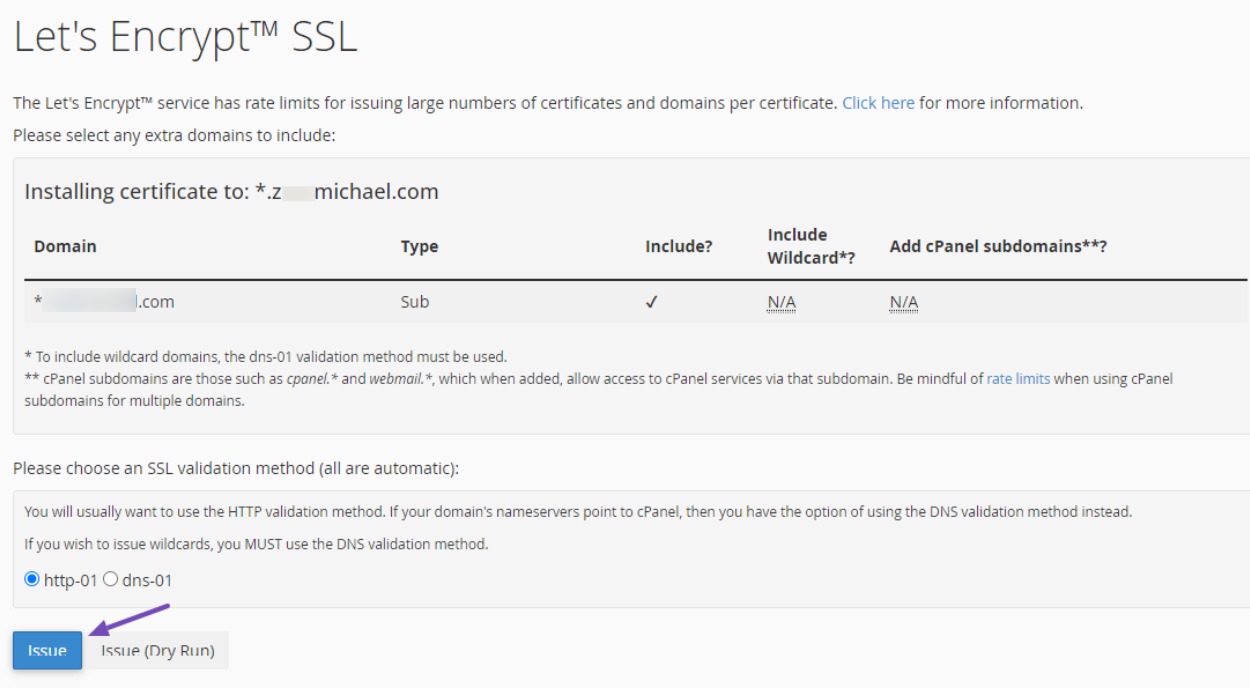
Po zakończeniu wróć do strony Domena, aby utworzyć żądane subdomeny dla swojej witryny. Dla każdej subdomeny wybierz opcję udostępnienia katalogu głównego dokumentów głównemu katalogowi plików domeny (/home/domaindirectoryname/public_html) i kliknij Prześlij , aby zapisać zmiany.
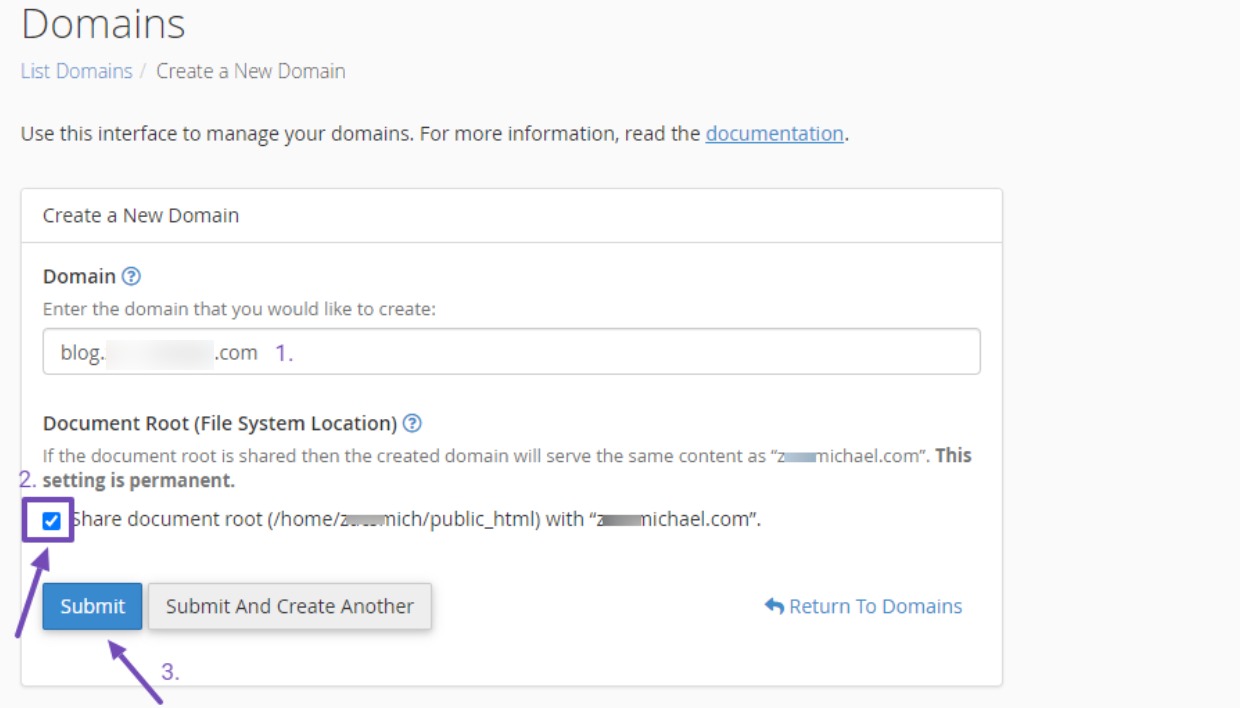
Po skonfigurowaniu tej subdomeny nie ma potrzeby ponownej instalacji certyfikatu SSL. Obsłuży to wcześniej utworzony symbol wieloznaczny subdomeny, włączając w to wszelkie kolejne subdomeny w ramach tej domeny.
Teraz nadszedł czas, aby włączyć subdomenę w administratorze sieci. Przejdź do pliku wp-config.php swojej witryny i edytuj kod konfiguracji sieci skopiowany z konfiguracji sieci wielostanowiskowej.
Znajdź miejsce, w którym wkleiłeś kod i zmień wartość logiczną „false” w kodzie aktywacyjnym subdomeny na „true”. Oto kod:
define( 'SUBDOMAIN_INSTALL', true );Po ostrożnej zmianie wartości na „true” będzie to wyglądać następująco:
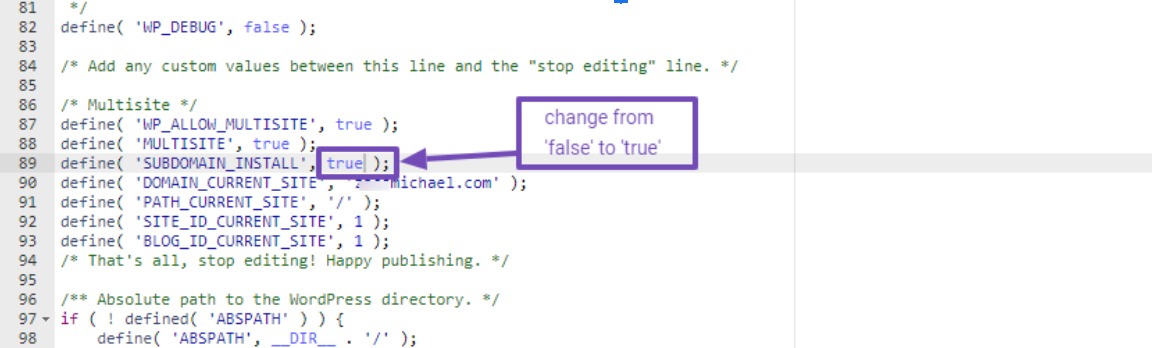
Po dokonaniu tej regulacji pamiętaj o zapisaniu zmian.
Teraz wróć do administratora sieci w WordPress i przejdź do Witryny → Dodaj nową witrynę . Będziesz świadkiem transformacji, ponieważ adres witryny nie będzie już miał struktury podkatalogów, ale przyjmie wzór subdomeny.
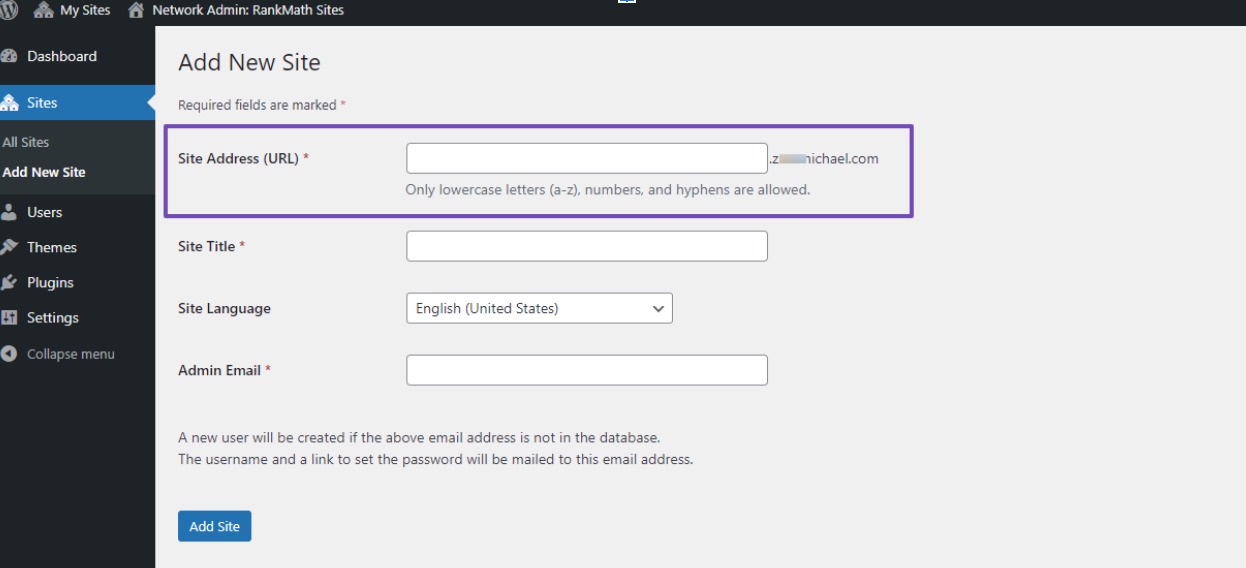
Możesz wprowadzić utworzony adres subdomeny, określić nazwę, wybrać preferowany język i wprowadzić adres e-mail swojej domeny.
Zalecane jest użycie adresu e-mail użytego w przypadku głównej witryny internetowej. Zapewnia to płynną kontrolę nad podwitrynami jako Super Administrator.
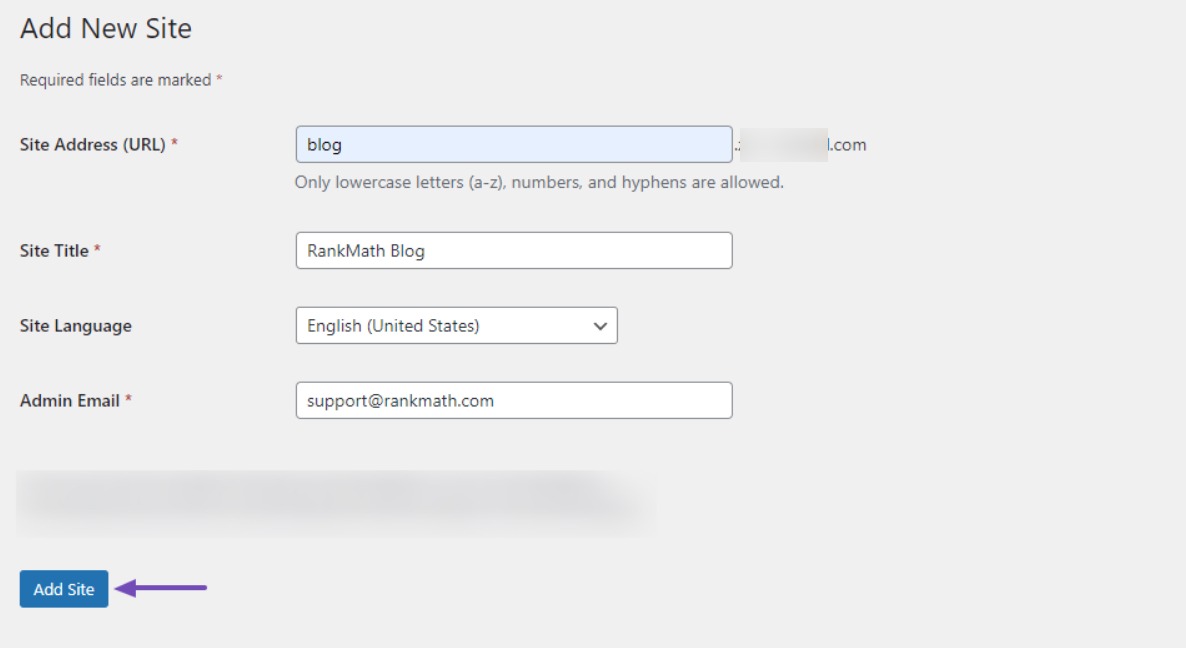
Po zakończeniu wprowadzania kliknij przycisk Dodaj witrynę , aby utworzyć witrynę.
7.2 Mapowanie domen w sieciach wielolokacyjnych
To podejście jest idealne, jeśli wolisz używać niestandardowych domen dla swoich podwitryn zamiast podkatalogów lub subdomen, ponieważ WordPress z natury obsługuje mapowanie domen.
Przed kontynuowaniem upewnij się, że kupiłeś domeny niestandardowe i połączyłeś je z serwerem hostingowym za pomocą ich serwerów nazw.
W sekcji Domena swojego cPanelu dodaj te domeny w zwykły sposób i zainstaluj certyfikaty SSL dla tych domen dodatkowych.
Po wykonaniu tych kroków jesteś gotowy na następny etap. Aby skonfigurować mapowanie domeny, użyj automatycznej metody cPanel lub metody implementacji kodu omówionej wcześniej podczas instalacji sieci wielostanowiskowej.
Oprócz kodu wielostanowiskowego WordPress, musisz także dołączyć następujący wiersz do pliku wp-config.php, aby umożliwić logowanie użytkowników dla każdej witryny:
define('COOKIE_DOMAIN', $_SERVER['HTTP_HOST'] );Tak to będzie wyglądać:
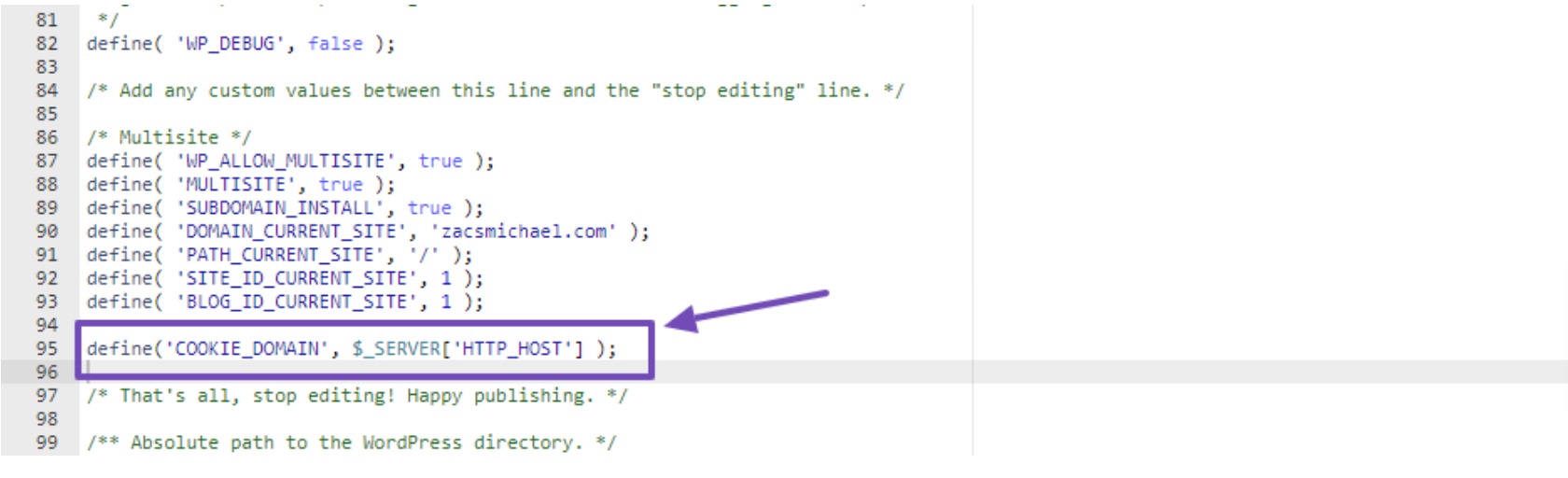
Upewnij się, że zapisałeś zmiany.
Gdy już to zrobisz, wróć do administratora sieci, przejdź do Witryny i kliknij Edytuj poniżej utworzonej subdomeny, jak pokazano poniżej.
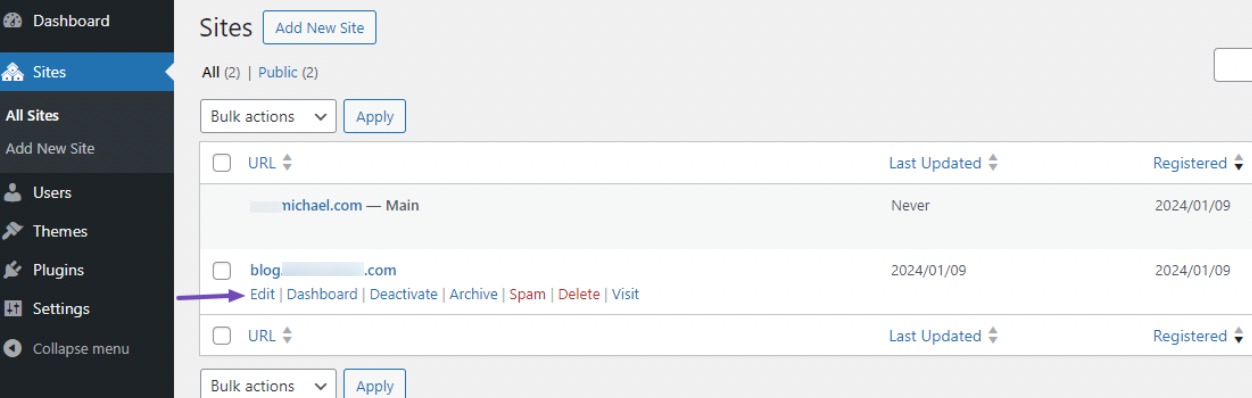
Następnie w ustawieniach witryny zamień subdomenę na domenę niestandardową, której chcesz użyć i kliknij przycisk Zapisz zmiany , aby utworzyć witrynę.
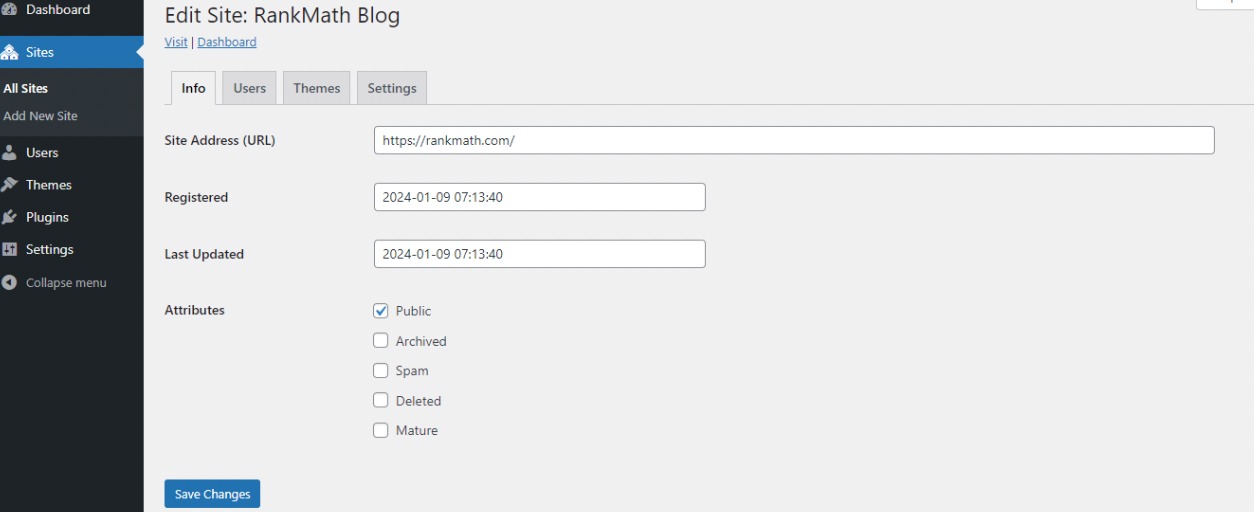
Po zapisaniu zmian nowo utworzona witryna internetowa powinna teraz działać zgodnie z oczekiwaniami.
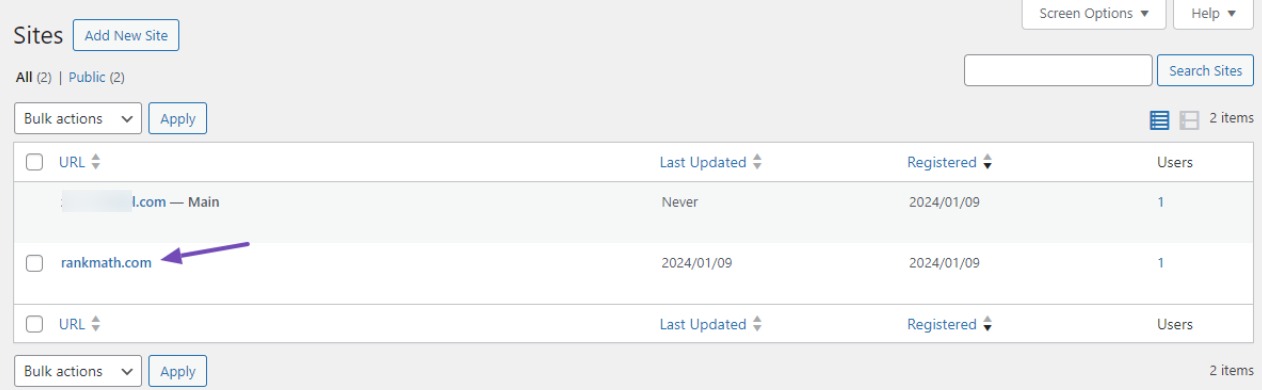
8 Konfigurowanie ustawień sieci wielostanowiskowej
W panelu wielostanowiskowym, zwanym administratorem sieci, znajdziesz stronę główną , która wyświetla krytyczne aktualizacje i działania.
Przejdź do Aktualizacje , aby sprawdzić i zaktualizować podstawowe pliki WordPress, w tym wtyczki i motywy.
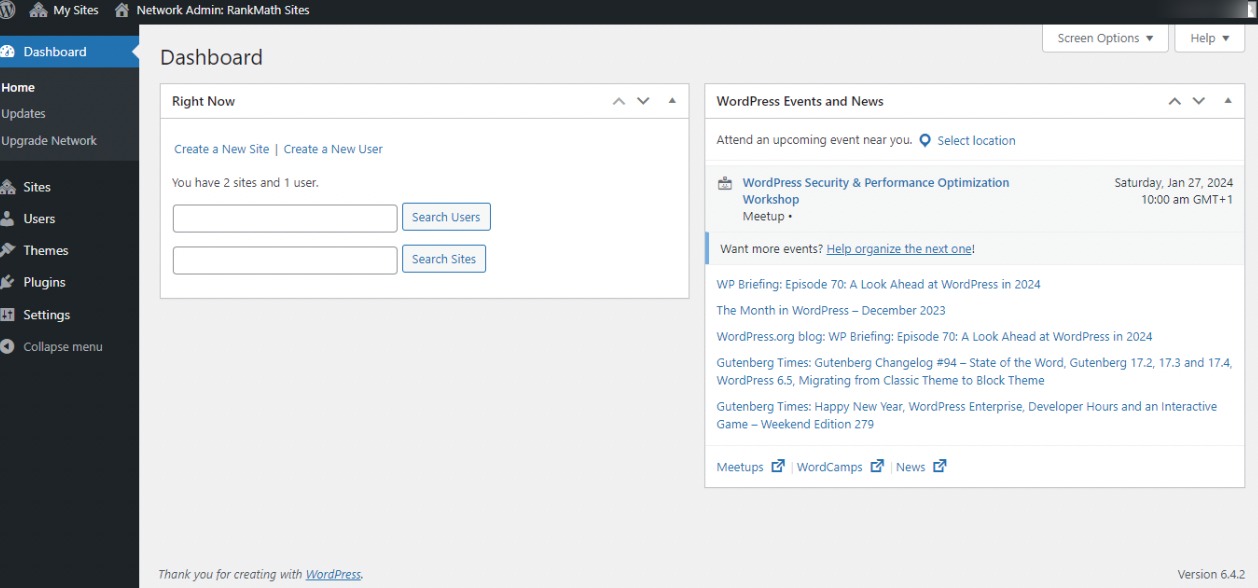
Aby zaktualizować administratora sieci, przejdź do opcji Uaktualnij sieć. W sekcji Witryny zarządzaj tworzeniem, edycją witryn i innymi funkcjami. Dodaj nowych użytkowników jako superadministrator w sekcji Użytkownicy .
Przechodząc do sekcji Ustawienia , znajdziesz Ustawienia sieciowe i Konfiguracja sieci . Strona Ustawienia sieci umożliwia skonfigurowanie ogólnych ustawień aktywności dla wszystkich witryn w Twojej sieci.
Ustawienia operacyjne
Tutaj możesz ustawić nazwę sieci, a także adres e-mail, którego będziesz używać w swoich witrynach.
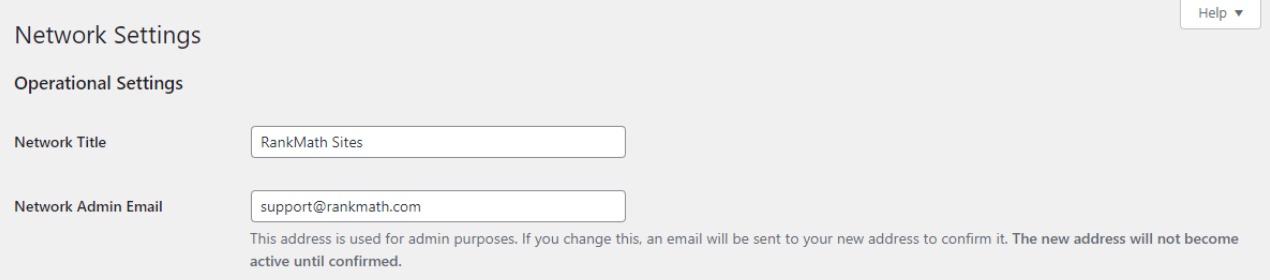
Ustawienia rejestracji
Najważniejszym ustawieniem w konfiguracji sieci jest sekcja Ustawienia rejestracji na stronie ustawień sieci.
Domyślnie rejestracja użytkowników i witryn jest wyłączona. Możesz włączyć rejestrację użytkowników, zezwolić istniejącym użytkownikom na tworzenie nowych witryn lub włączyć rejestrację użytkowników i witryn.
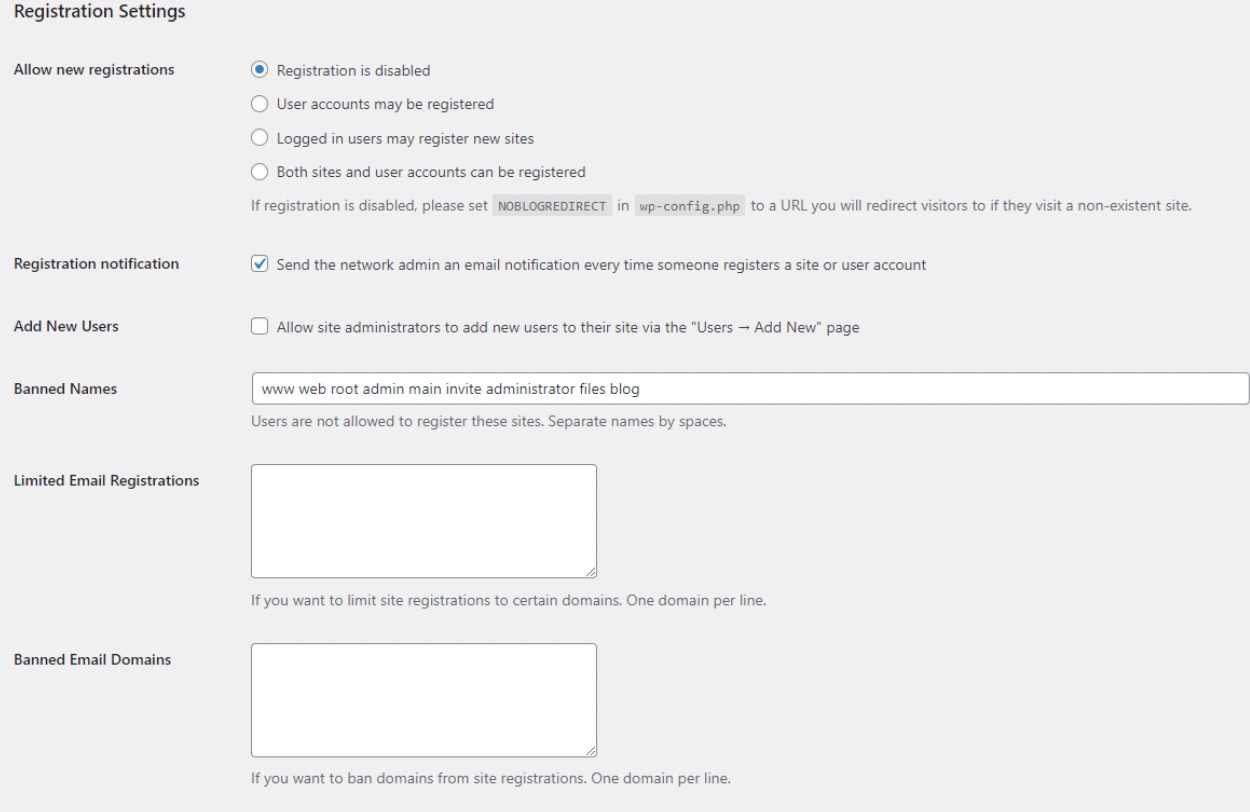
Nowe ustawienia witryny
W sekcji Ustawienia nowej witryny możesz dostosować wiadomości powitalne oraz treść początkowego domyślnego wpisu, strony i komentarza.

Pamiętaj, że jako administrator sieci możesz modyfikować te ustawienia, jeśli zajdzie taka potrzeba.
Prześlij ustawienia
W sekcji Ustawienia przesyłania możesz ograniczyć miejsce na przesyłanie plików, zaznaczając to pole, przeglądając dozwolone typy plików dla wszystkich witryn i ustalając maksymalny rozmiar każdego przesyłanego pliku.
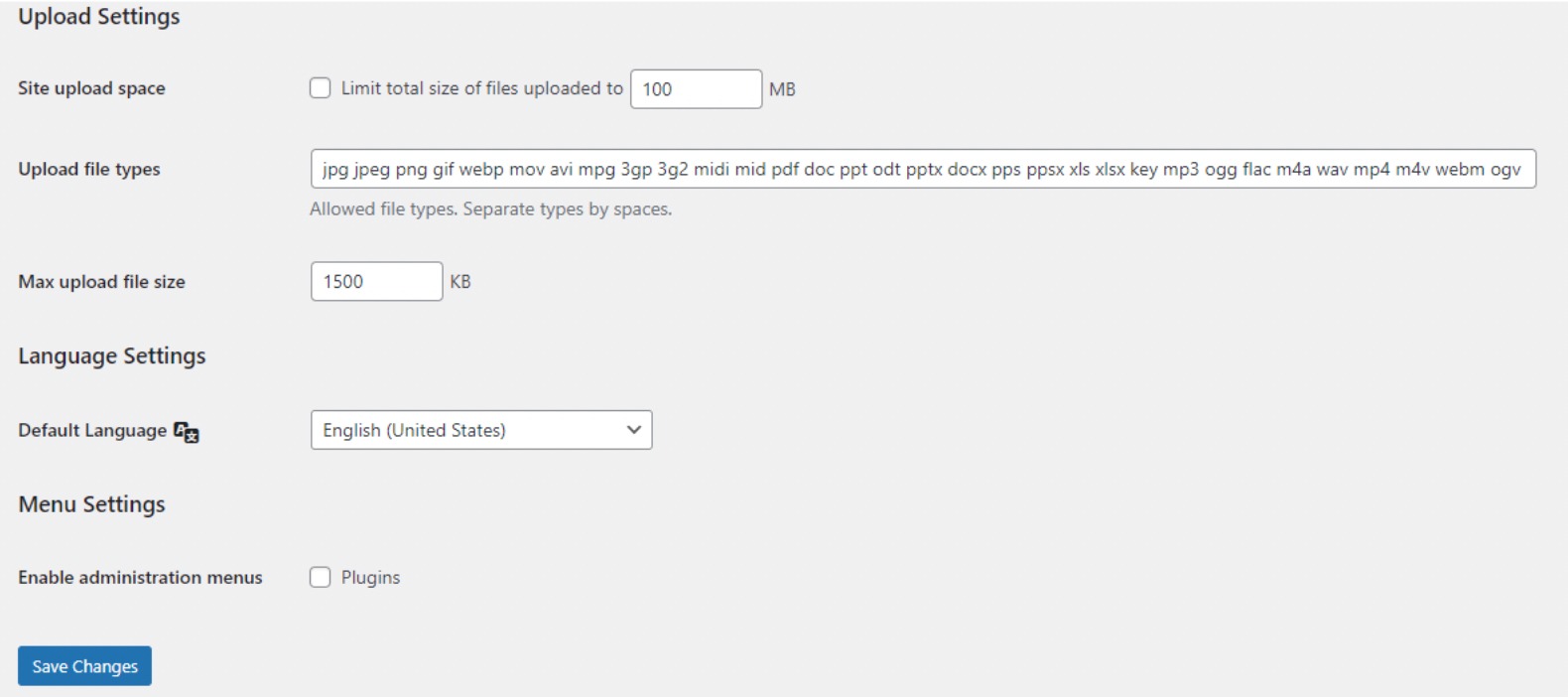
Ustawienia języka
Możesz wybrać preferowany język dla wszystkich witryn w tej sekcji.

Ustawienia menu
Ustawienia menu umożliwiają włączenie menu administracyjnego dla sekcji wtyczek w witrynach sieciowych.

Włączenie tej opcji spowoduje wyświetlenie menu wtyczek dla odpowiednich administratorów witryn, umożliwiając im aktywację lub dezaktywację wtyczek w ich indywidualnych witrynach, chociaż nie będą oni mogli instalować nowych wtyczek.
Po sfinalizowaniu wszystkich ustawień konfiguracyjnych kliknij przycisk Zapisz zmiany .
9 Konfigurowanie motywów i wtyczek dla sieci wielostanowiskowej
W sieci obejmującej wiele lokalizacji administratorzy witryn nie są upoważnieni do samodzielnego instalowania motywów i wtyczek.
Jednakże, jako administrator sieci, możesz zainstalować te wtyczki i motywy.
9.1 Instalowanie motywów na wielu serwerach
Aby zainstalować motywy dla sieci obejmującej wiele lokalizacji, przejdź do Motywy → Dodaj nowe motywy w panelu administratora sieci.
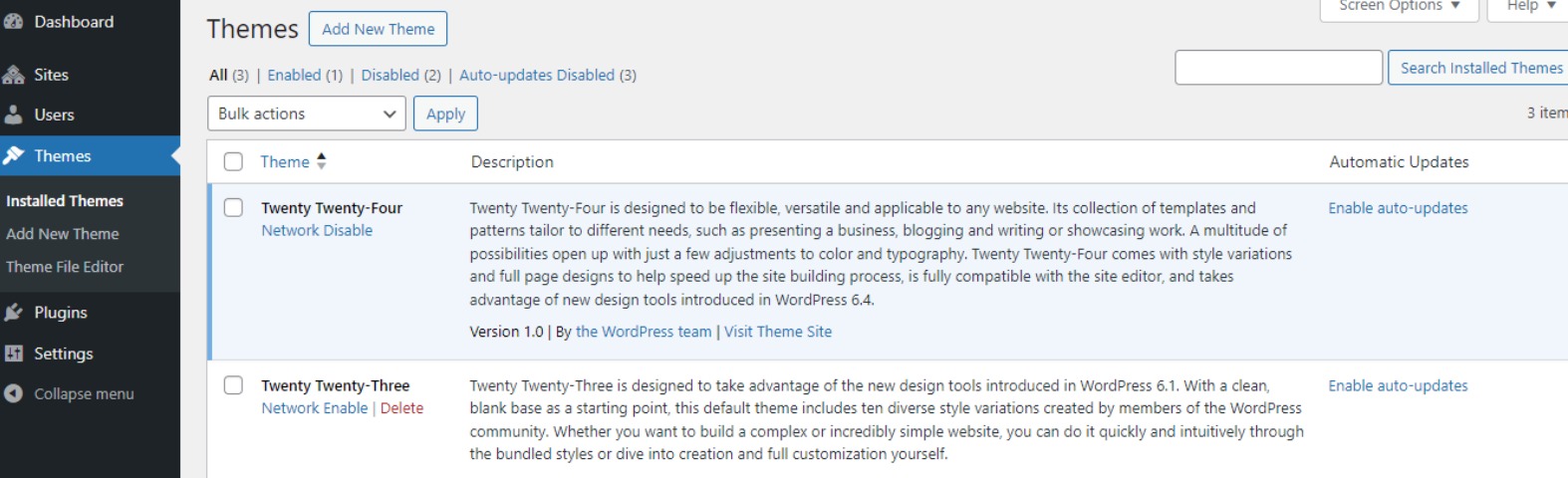
Na tej stronie znajdziesz listę aktualnie zainstalowanych motywów na Twojej witrynie WordPress. Aby udostępnić motyw innym witrynom, kliknij opcję Włącz sieć dla tego motywu.
I odwrotnie, możesz wyłączyć motyw, wybierając opcję Wyłącz sieć , ale pamiętaj, że ta opcja pojawia się tylko wtedy, gdy motyw jest włączony.
Aby dodać nowy motyw, kliknij Dodaj nowy u góry ekranu i zainstaluj go w zwykły sposób. Po zainstalowaniu użyj opcji Włącz sieć , aby udostępnić ją innym witrynom w Twojej sieci.
Domyślnie WordPress przypisuje swój motyw jako domyślny dla wszystkich witryn. Jeśli chcesz to zmienić, rozważ dodanie następującego kodu do pliku wp-config.php:
define( 'WP_DEFAULT_THEME', 'your-theme' );Zastąp „twój-motyw” nazwą folderu motywu znalezioną w folderze /wp-content/themes/. Pamiętaj, że ten krok jest opcjonalny.
9.2 Instalowanie wtyczek w sieci wielostanowiskowej
Podobnie możesz przejść do strony Wtyczki , aby zainstalować wtyczki. Aktywuj je dla swojej sieci obejmującej wiele lokalizacji, klikając łącze Aktywuj sieć poniżej każdej wtyczki.
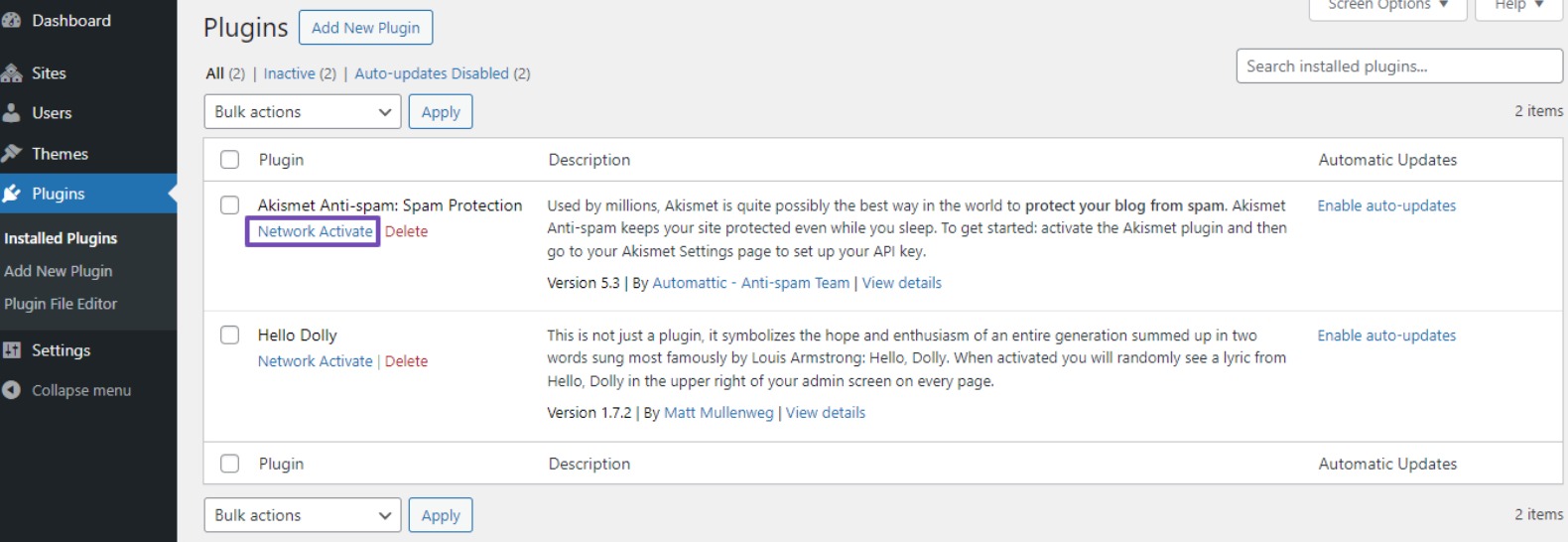
Jeśli napotkasz problemy, przejrzyj konfiguracje pod kątem pominiętych kroków. Sprawdź wdrożone kody, aby zapewnić dokładność.
10 najczęściej zadawanych pytań
Czy mogę używać różnych motywów dla każdej witryny w sieci wielostanowiskowej?
Tak, każda witryna w sieci może mieć swój własny motyw. Jednak w celu zapewnienia spójności można zastosować również motywy obejmujące całą sieć.
Jak mogę poradzić sobie z SEO dla poszczególnych witryn w sieci Multisite?
Używaj wtyczek SEO obsługujących instalacje na wielu serwerach, takich jak Rank Math SEO. Skonfiguruj ustawienia dla każdej witryny indywidualnie w panelu administratora sieci.
Czy istnieją ograniczenia dotyczące liczby lokalizacji, które mogę mieć w sieci składającej się z wielu lokalizacji?
Chociaż nie ma ścisłego limitu, wydajność środowiska hostingowego i zasobów serwera może nakładać praktyczne ograniczenia. Wybierz plan hostingowy odpowiadający przewidywanej skali Twojej sieci.
Czy mogę mieć różne rozszerzenia domen dla witryn w sieci wielostanowiskowej? (np. .com, .net, .org)
Tak, możesz używać różnych rozszerzeń domen dla witryn w sieci wielostanowiskowej. Zapewnij odpowiednie ustawienia mapowania domeny i konfiguracje DNS dla każdej domeny.
Czy mogę dodać sklep internetowy do wielostronnej witryny WordPress?
Tak, możesz dodać sklep internetowy do wielostronnej witryny WordPress. Korzystaj z wtyczek takich jak WooCommerce w poszczególnych witrynach, aby uzyskać niezależną funkcjonalność handlu elektronicznego, jednocześnie centralnie zarządzając siecią.
11 Wniosek
Utworzenie sieci wielostanowiskowej WordPress skutecznie usprawnia zarządzanie witryną i zapewnia spójne doświadczenie użytkownika w wielu witrynach.
Postępując zgodnie z instrukcjami opisanymi w tym przewodniku, możesz bez wysiłku utworzyć sieć witryn udostępniających zasoby, wtyczki i motywy.
Jednak niezwykle ważne jest, aby dokładnie ocenić, czy sieć wielostanowiskowa odpowiada Twoim potrzebom, ponieważ może pasować tylko do niektórych typów witryn. Zawsze traktuj priorytetowo tworzenie kopii zapasowych witryny i dokładne testowanie przed wdrożeniem zmian.
Przy właściwym planowaniu i wykonaniu sieć wielostanowiskowa WordPress staje się potężnym narzędziem do zarządzania obecnością w Internecie i osiągania celów witryny.
Mamy nadzieję, że pomyślnie skonfigurowałeś solidną sieć wielostanowiskową WordPress. Jeśli tak, daj nam znać, tweetując @rankmathseo.
